微博私信自定义菜单怎么设置?微博私信自定义菜单设置方法
来源:果果软件站 | 更新时间:2023-07-06 00:40
在微博和他人交流时,可以通过私信,如果不想重复回答的话,可以设置私信自定义菜单,以下就是小编给出的设置方法,希望可以帮助到你哦。
微博私信自定义菜单怎么设置?微博私信自定义菜单设置方法
1、首先打开软件后,选择上方的【创作中心】。
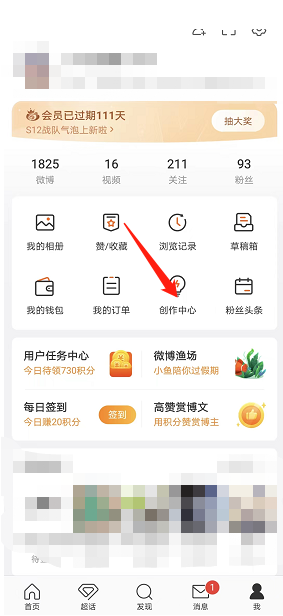
2、然后点击【查看更多】。
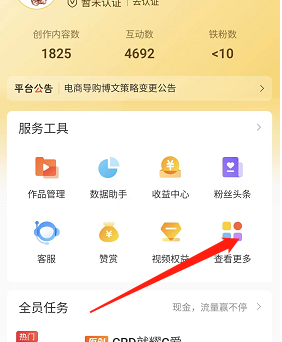
3、接着点击如图的【私信管理】功能。
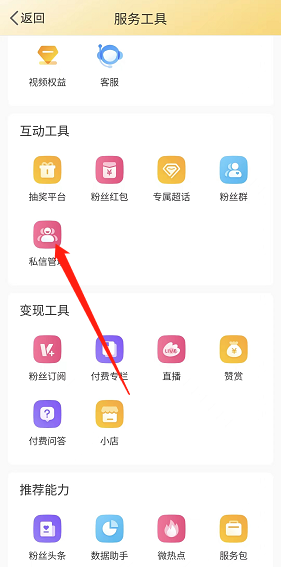
4、确认上方的【自定义菜单】。
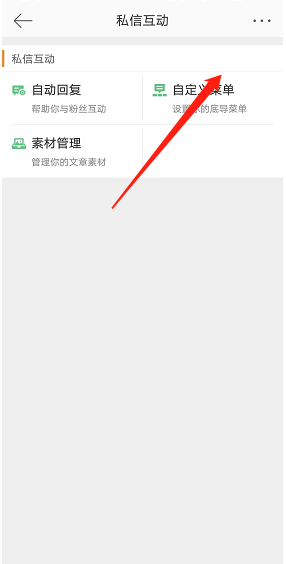
5、最后设置想要的功能就可以了。
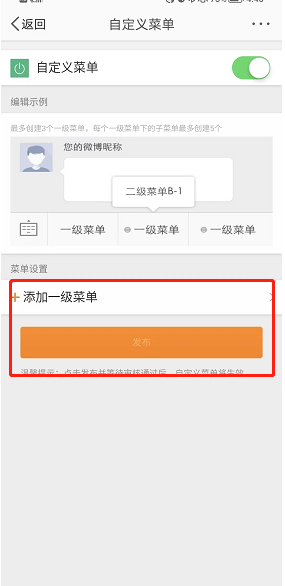
希望此教程能帮到大家!更多教程请关注果果软件站!






















